【JavaScript&jQuery】轮展图

<!DOCTYPE html>
<html>
<head>
<title>Bootstrap 轮播插件</title>
<link href="css/bootstrap.min.css" rel="stylesheet">
<script src="js/jquery.js"></script>
<script src="js/bootstrap.min.js"></script>
</head>
<body>
<div id="myCarousel" class="carousel slide" style="width:500px;height:313px;margin:50px auto;">
<!-- 小圆点点击切换 -->
<ol class="carousel-indicators">
<li data-target="#myCarousel" data-slide-to="0" class="active"></li>
<li data-target="#myCarousel" data-slide-to="1"></li>
<li data-target="#myCarousel" data-slide-to="2"></li>
</ol>
<!-- 轮播的内容 -->
<div class="carousel-inner">
<div class="item active">
<img src="data:image/1.jpg" width="500" height="313" alt="">
</div>
<div class="item">
<img src="data:image/2.jpg" width="500" height="313" alt="">
</div>
<div class="item">
<img src="data:image/3.jpg" width="500" height="313" alt="">
</div>
</div>
<!-- 左右按钮点击切换 -->
<a class="carousel-control left" href="#myCarousel"
data-slide="prev" style="width:10%">‹</a>
<a class="carousel-control right" href="#myCarousel"
data-slide="next" style="width:10%">›</a>
</div>
<script type="text/javascript">
$(function(){
$('#myCarousel').carousel({
interval: 3000 // 默认5s
});
});
</script>
</body>
</html>
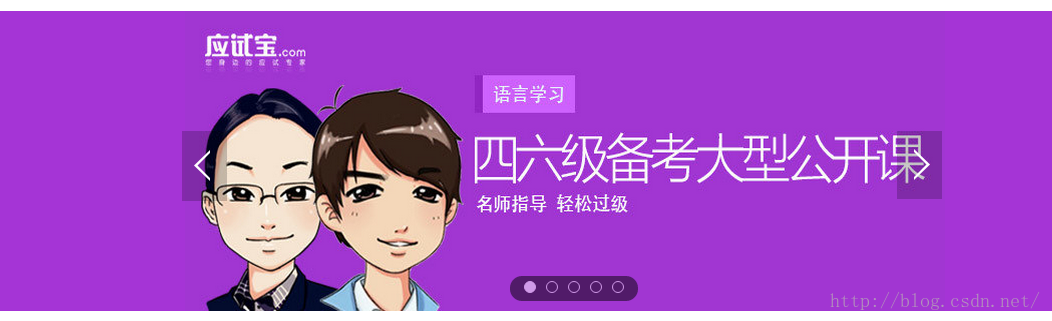
<!doctype html>
<html>
<head>
<!--声明当前页面的编码集:charset=gbk,gbk2312(中文编码),utf-8(国际编码)-->
<meta http-equiv="Content-Type" content="text/html; charset=GBK">
<!--当前页面的三要素-->
<title>图片切换</title>
<meta name="Keywords" content="关键词,关键词">
<meta name="Description" content="">
<!--css,js-->
<style type="text/css">
*{margin:0;padding:0;}
img{border:none;}
ul li{list-style:none;}
/*背景 start*/
.bg{width:100%;height:300px;background:#a534d6;position:relative;}
/*背景图片 start*/
.b_img{width:760px;height:300px;overflow:hidden;margin:50px auto;}
/*背景图片 end*/
/*图片下方的按钮 start*/
.bg .nav{position:absolute;bottom:10px;left:46%;background:#000;opacity:0.5;filter:alpha(opacity=50);border-radius:25px;}
.bg .nav ul{display:inline-block;padding:5px 9px;}
.bg .nav ul li{float:left;width:10px;height:10px;border:1px solid #fff;border-radius:10px;margin:0 5px;}
.bg .nav ul .select{background:#fff;}
.bg .btn{width:46px;height:70px;background:url("images/icon.png");position:absolute;display:none;}
.bg .show{display:block;}
.bg .b_pre{top:40%;left:300px;background-position:49px 0px;}
.bg .b_next{top:40%;left:1014px;background-position:0px 309px;}
/*图片下方的按钮 end*/
/*背景 end*/
</style>
</head>
<body>
<div class="bg">
<ul class="b_img">
<li>
<a href="#">
<img src="data:images/banner-1.jpg" width="760" height="300" alt=""/>
</a>
</li>
<li>
<a href="#">
<img src="data:images/banner-2.jpg" width="760" height="300" alt=""/>
</a>
</li>
<li>
<a href="#">
<img src="data:images/banner-3.jpg" width="760" height="300" alt=""/>
</a>
</li>
<li>
<a href="#">
<img src="data:images/banner-4.jpg" width="760" height="300" alt=""/>
</a>
</li>
<li>
<a href="#">
<img src="data:images/banner-5.jpg" width="760" height="300" alt=""/>
</a>
</li>
</ul>
// 为了使过渡更和谐
<div class="nav">
<ul>
<li class="select" data-color="#a534d6"></li>
<li data-color="#6365ce"></li>
<li data-color="#4a4d9c"></li>
<li data-color="#523484"></li>
<li data-color="#009ee7"></li>
</ul>
</div>
<a href="#" class="btn b_pre"></a>
<a href="#" class="btn b_next"></a>
</div>
<script src="js/jquery-1.11.1.min.js" type="text/javascript"></script>
<script type="text/javascript">
$(function(){
// 定义一个按钮的索引
var index = 0;
// 定义一个是否播放的属性,因为要判断鼠标停留在图片上的时候停止播放
var play_setInterval = null;
// 开始自动切换
auto_banner();
// 按钮的显与隐
$(".bg").mouseover(function(){
$(".btn").addClass("show");
// 鼠标划在上面时候停止播放
clearInterval(play_setInterval);
}).mouseout(function(){
$(".btn").removeClass("show");
auto_banner();
});
// 第一种:下标与图片联动
// 先是做下标动
$(".nav").find("li").mouseover(function(){
// this 表示当前的li;siblings是他的兄弟元素,没有select就add;有就remove
$(this).addClass("select").siblings().removeClass("select");
// 图片的下标的联动的
// 第一条件就是获取图片的下标
var _index = $(this).index();
// 因为要下标和按钮对应
index = _index;
// 第二条件就是让图片根据下标消失
$(".b_img").find("li").eq(_index).fadeIn(1000).siblings().hide();
// 如果背景图片是白色;在切换过程中会有刺眼的感觉,所以要在切换过程中更改背景颜色
// 获取背景颜色
var _background = $(this).data("color");
// 通过css样式更改背景颜色
$(this).parents(".bg").fadeIn(1000).css("background",_background);
});
// 第二种:按钮与图片联动
// 既然是按钮;就是需要点击(前进按钮)
$(".b_next").click(function(){
// 每点击一次,索引值加一
index ++;
// 索引长度 注意是length而不是length()
var _length = $(".nav").find("li").length;
// 当索引值大于索引长度的时候归零
if (index >= _length){index = 0;}
// 点击按钮图片切换
$(".b_img").find("li").eq(index).fadeIn(1000).siblings().hide();
// 点击按钮图片背景切换
var _background = $(".nav").find("li").eq(index).data("color");
$(this).parents(".bg").fadeIn(1000).css("background",_background);
// 点击按钮下标切换
$(".nav").find("li").eq(index).addClass("select").siblings().removeClass("select");
});
// 后退按钮
$(".b_pre").click(function(){
index --;
var _length = $(".nav").find("li").length;
if (index <0){index = _length - 1;}
$(".b_img").find("li").eq(index).fadeIn(1000).siblings().hide();
var _background = $(".nav").find("li").eq(index).data("color");
$(this).parents(".bg").fadeIn(1000).css("background",_background);
$(".nav").find("li").eq(index).addClass("select").siblings().removeClass("select");
});
// 自动切换
function auto_banner(){
var _length = $(".nav").find("li").length;
play_setInterval = setInterval(function(){
if(index > _length){index = _length; }
$(".b_img").find("li").eq(index).fadeIn(1000).siblings().hide();
var _background = $(".nav").find("li").eq(index).data("color");
$(".bg").fadeIn(1000).css("background",_background);
$(".nav").find("li").eq(index).addClass("select").siblings().removeClass("select");
if(index == _length){index = 0;}
else{index ++; }
},2000);
};
});
</script>
</body>
</html>
【JavaScript&jQuery】轮展图的更多相关文章
- JavaScript焦点轮播图
在慕课学习了JavaScript焦点轮播图特效,在此做一个整理. 首先是html结构,我用的是本地同文件夹下的三张图片,多出来的第一张(pic3副本)和最后一张图片(pic1副本)是为了实现无缝切换效 ...
- HTML+CSS+Javascript实现轮播图效果
HTML+CSS+Javascript实现轮播图效果 注意:根据自己图片大小来更改轮播图大小. <!doctype html> <html> <head> < ...
- Jquery 轮播图简易框架
=====================基本结构===================== <div class="carousel" style="width: ...
- jQuery轮播图--不使用插件
说明:引入jquery.min.js 将轮播图放入imgs文件夹 <!DOCTYPE html PUBLIC "-//W3C//DTD XHTML 1.0 Transitiona ...
- jQuery轮播图(二)利用构造函数和原型创建对象以实现继承
本文是在我开始学习JavaScript继承时,对原型继承的一些理解和运用.文中所述的继承方式均是使用js特有的原型链方式,实际上有了ES6的类之后,实现继承的就变得十分简单了,所以这种写法现在也不在推 ...
- jQuery轮播图(一)轮播实现并封装
利用面向对象自己动手写了一个封装好的jquery轮播组件,可满足一般需求,不仅使用简单且复用性高. demo:点此预览 代码地址:https://github.com/zsqosos/componen ...
- jquery 轮播图实例
实现效果:1.图片每2秒钟切换1次. 2.当鼠标停留在整个页面上时,图片不进行轮播. 3.当点击右下角的小球时,出现该选项的对应图片,而且切换页选项的背景颜色发生相应的变化. 4.当图片发生轮播切换时 ...
- 《第31天:JQuery - 轮播图》
源码下载地址:链接:https://pan.baidu.com/s/16K9I... 提取码:0ua2 写这篇文章,当做是对自已这一天的一个总结.写轮播图要准备的东西:三张尺寸大小一样的图片.分为三个 ...
- jquery 轮播图
slider.js (function(){ /** parent //父容器 changeTime //每次间隔几秒切换下一条 leaveTime //鼠标从小图上离开过后几秒继续切换 index ...
随机推荐
- 4040 EZ系列之奖金 (拓扑)
4040 EZ系列之奖金 时间限制: 1 s 空间限制: 64000 KB 题目等级 : 钻石 Diamond 题目描述 Description 由于无敌的WRN在2015年世界英俊帅 ...
- DSP28335声音降噪(未完成)
1. 确定使用的模块是Webrtc-NS,采集声音的芯片TLV32AIC23,实际测试发现Webrtc-NS无法使用,所以改成FIR滤波器. 从时域特性上来看,数字滤波器还可以分为有限冲激响应数字滤波 ...
- Android线程管理(三)——Thread类的内部原理、休眠及唤醒
线程通信.ActivityThread及Thread类是理解Android线程管理的关键. 线程,作为CPU调度资源的基本单位,在Android等针对嵌入式设备的操作系统中,有着非常重要和基础的作用. ...
- 安装完.net core sdk 后部署 ASP.NET Core 出现错误502.5
将项目升级到和sdk一样的版本 然后 命令行执行 iisreset
- python全栈开发-前方高能-函数
python_day_9 一.今日主要内容 函数: 函数:对功能的封装 语法: def 函数名(形参): 函数体 函数名(实参) 函数名:命名规则和变量一样 函数的返回值: return, 函数执行完 ...
- 3星|《给你讲个笑话:我是创业公司CEO》:创业成功就是上帝掷骰子
给你讲个笑话:我是创业公司CEO 作者有过数次创业经历,最后一次在济南创业,后来公司搬到北京,看书中的交代公司目前好像还不算太成功.书中交代作者公司的业务是文化产品的策划,没细说做什么,也没说做成过哪 ...
- Hexo博客 云服务器搭建
下载nodejs: https://nodejs.org/dist/v10.15.1/node-v10.15.1-linux-x64.tar.xz 解压:tar zxv 解压后编译: ...
- linux下搭建python机器学习环境
前言 在 linux 下搭建 python 机器学习环境还是比较容易的,考虑到包依赖的问题,最好建立一个虚拟环境作为机器学习工作环境,在建立的虚拟环境中,再安装各种需要的包,主要有以下6个(这是看这个 ...
- Python基础知识-05-数据类型总结字典
python其他知识目录 1.一道题,选择商品的序号.程序员和用户各自面对的序号起始值 如有变量 googs = ['汽车','飞机','火箭'] 提示用户可供选择的商品: 0,汽车1,飞机2,火箭用 ...
- tomcat 最大并发连接数设置
转自: http://blog.csdn.net/qysh123/article/details/11678903 这是个很简单的问题,但是搜了一圈,发现大家都写错了.所以这里总结一下: 几乎所有的中 ...
